Как снять видео с падающим телефоном
CNET рассказали о нескольких простых и действительно работающих техниках, которые позволяют создать удивительные видео на любом смартфоне с поддержкой замедленной съёмки. В качестве примера использовался новый iPhone SE — самый дешёвый из актуальных айфонов.
Вот что вам понадобится для всех этих трюков:
- Клейкая лента;
- Двусторонние клейкие подушечки (подойдёт и «офисный пластилин»);
- Скейтборд или игрушка на колёсах;
- Рулетка;
- Швабра;
- Проигрыватель виниловых пластинок или глубокая миска и пластиковая тарелка.
1. «Падающий» смартфон
Вы наверняка видели этот эффект в видео — смартфон снимает объект, проходя по дуге, после чего «пробивает пол» и показывает уже другую сцену, которая будто бы находится по другую сторону.
- Обклейте конец ручки швабры клейкой лентой (лучше изолентой или мягкой матовой лентой), чтобы не поцарапать смартфон.
- Всё той же лентой закрепите смартфон на ручке швабры. Если у вас есть ненужное крепление для телефона, используйте его, чтобы не отдирать потом клейкую ленту от всего устройства.
- Используйте конец швабры с тряпкой или губкой как опору, двигая смартфон по дуге.
- Снимите нужные кадры, после чего смонтируйте два клипа, создав эффект «перехода».
2. Быстрое приближение + слоу-мо
Эффектное сочетание — сложно поверить, что это снято на смартфон без сложного дополнительного оборудования.
Чтобы повторить такой эффект:
- Возьмите скейтборд или игрушечную машинку и закрепите смартфон под нужным углом (используйте книги, клейкую ленту, канцелярский пластилин — всё, чтобы сделать конструкцию надёжной).
- Прикрепите к импровизированной платформе «язычок» рулетки и оттяните эту конструкцию на противоположный конец стола. Удерживайте пальцем металлическую ленту, чтобы она не начала сматываться.
- Выберите режим замедленной съёмки, нажмите на кнопку записи и отпустите палец с ленты. Платформа с камерой приблизится к вам, и когда она будет близко, сделайте выбранное движение — можно зажечь спичку или зажигалку, приблизить к лицу книгу или просто качнуть головой, чтобы волосы эффектно развевались в слоу-мо.
Важно: будьте осторожны с рулеткой — металлической лентой легко порезаться.
3. Смартфон вместо пластинки
Эта техника позволяет создать очень меланхоличные ролики — что идеально передаёт атмосферу карантинной тоски.
Здесь всё очевидно: начните запись замедленного видео и положите смартфон на включённый проигрыватель для пластинок основной камерой вверх.
Если у вас нет проигрывателя, можно обойтись и более простыми средствами. Наполните глубокую миску водой, положите на воду пластиковую тарелку, а на тарелку — смартфон. Раскрутите тарелку, и получите примерно тот же эффект. Разумеется, такой трюк не стоит повторять со смартфонами без влагозащиты.

Обрабатывать фотографии мы более-менее научились. А вот со съемкой и монтажом видео у многих до сих пор сложные отношения. В проекте Пикабу и Авито профессиональный монтажер Роман Такташов делится опытом: с помощью каких приложений смонтировать видео так, чтобы никто даже не понял, что вы сняли его на смартфон.
Монтаж видео – мой основной заработок (и хобби). У меня нет специального образования: когда-то ходил на курсы по монтажу, но забросил. Было слишком скучно, да и учиться на своем опыте нравилось больше. К чему я это рассказываю? А к тому, что снимать и монтировать видео проще, чем кажется! Освоить монтаж на базовом уровне способен любой, хоть педагог начальных классов. Могу утверждать это с уверенностью: у меня есть соответствующий диплом.
Скорее всего, прямо сейчас у вас в руках мощный инструмент для съемки и монтажа. Речь про любой современный смартфон. Главное, что останавливает тех, кто хочет снимать видео, – не понятно, с чего начать. Ответ прост: снимите видео. Любое. Кошка смешно идет по улице, стайка птиц красиво пронеслась по небу, с дерева падает осенний лист. Вы не сможете смонтировать ничего крутого, если ничего не снимете. Когда будет, что монтировать, начнется самое увлекательное – время экспериментов!
Но обо всем по порядку. Для начала расскажу, какие приложения и инструменты для монтажа пробовать, чтобы вы зря не тратили время, как его тратил я.
Для iOS, бесплатное.
Программа, в которой я чаще всего монтирую сам. iMovie – приложение Apple, по умолчанию оно не установлено на айфон, но его можно бесплатно скачать из App Store. Если грезите о карьере инстаблогера, это ваш выбор №1. За одну поездку в метро можно махом сделать юмористический ролик, смонтированных из пары-тройки коротких видео с наложением общей звуковой дорожки. Вот они – легкие лайки!

Пример наложения фильтра
Кроме как соединить несколько видео, наложить звуковую дорожку, текст и фильтр, в iMovie почти ничего нельзя сделать. Но это не минус! Для знакомства с монтажом этого набора более чем достаточно.
Для iOS и Android, бесплатное.
Наряду с iMovie один из самых популярных видеоредакторов. Потому что бесплатный! Но не только. Набор функций здесь тоже похож на iMovie: можно нарезать и склеивать клипы, накладывать музыку, фильтры, титры. А еще менять пропорции видео и скорость воспроизведения, добавлять модный эффект боке (размытие фона) и стикеры.
Из других преимуществ InShot – простейший интерфейс и низкие требования к производительности телефона. Также можно делать забавные коллажи.
Для iOS и Android, бесплатное.
В Quick больше разнообразия. Всего 26 готовых шаблонов, можно добавлять текст и редактировать перед склейкой: менять масштаб, резать, делать звук громче или тише, увеличивать скорость воспроизведения отдельных фрагментов и всего ролика в целом.
Пока звучит достаточно типично. Но у приложения есть киллер-фича. Дело в том, что Quick умеет при добавлении звуковой дорожки автоматически подстраивать видеоряд под ритм композиции. Вы просто загружаете свой любимый трек, а видео само размывается, подстраивает переходы и накладывает эффекты в нужных местах
KineMaster Video Editor
Для iOS и Android, для полной версии: 329 рублей в месяц или 2050 рублей – в год
Чуть более сложная программа с достойным арсеналом инструментов. Вот некоторых из них:
– Озвучка вашим голосом.
Пригодится для закадровой озвучки, если вы хотите поздравить друга с днем рождения от имени Хидэо Кодзимы:
– Использование хромакея.
Тот самый зеленый фон, который вы видите на кадрах со съемок голливудских блокбастеров. На самом деле его используют не только в кино, его любят и блогеры. Из-за того, что цвет сильно отличается от всех остальных в кадре, при монтаже поверх него легко наложить любую картинку: просто меняете цвет хромакея на то, что нужно.
– Работа с несколькими слоями.
Предположим, вы хотите, чтобы с 3 по 8 секунду на экране был один эффект, с 5 по 13 – другой, а с 5 по 8 – оба. Без нескольких слоев тут не обойтись.
Не фильтрами же все баловаться! Отдельный плюс – экспорт файлов в 4к-разрешении. Если ваша цель максимальное качество контента, то вам это пригодится. Как и очень-очень мощный телефон. Слабый может не потянуть.
Стандартная версия Kinemaster бесплатная, но на смонтированных роликах останется водяной знак. Неопрятно! Чтобы от него избавиться, придется платить 329 рублей в месяц или 2050 рублей в год за премиум-версию. Зато бонусом получите больше 1000 новых шаблонов, титров, переходов, стикеров, шрифтов, фонов и музыки (но их можно покупать и по отдельности). Если не уверены, нужна ли вам премиум-версия, разработчики дают 7 дней на бесплатное пользование.
5 советов новичкам, как монтировать видео
Здесь вы спросите – окей, мне понятно, где монтировать, но как это делать? Вопрос справедливый. Вот несколько советов.
1. Соблюдайте крупность планов. Допустим, вам пришла идея склеить несколько видео с дачи, поля, из леса – в общем, про красоту природы! Не стоит соединять видео с одинаковой крупностью, лучше их чередовать: сначала общий план леса, потом средний план упавшего на землю бревна, снова общий с видом на небо сквозь ветви и закончить крупным планом листочка с каплями дождя.
2. Не берите долгие планы. Зрителю будет неинтересно смотреть 10 секунд на один даже очень красивый кадр, лучше его сократить до 5-6 секунд и поставить следующий. Ролик сразу станет динамичнее!
4. Не увлекайтесь эффектами. Переизбыток вспышек, переходов и стикеров могут вызвать отторжение у зрителя. Были моменты, когда я убирал эффект на видео, и получалось гораздо эффектнее. Парадокс.
5. Экспериментируйте. Пробуйте все, что взбредет в голову! А потом смотрите, что получается. Подсматривайте удачные на ваш взгляд приемы в фильмах, клипах или мемасных видосах из сети. Возможно, хорошо получится не с первого раза, но как только вы нащупаете свой стиль, вас будет не остановить. Проверено на себе.
Опробовать приложения в деле можно уже сейчас, тем более мы проводим конкурс: запишите короткий ролик (до 30 секунд) про успешные покупки или продажи с Авито, отправьте его нам и получите шанс выиграть один из крутых гаджетов – смартфон или квадрокоптер. Подробнее про условия здесь. Главное, не стесняйтесь :)
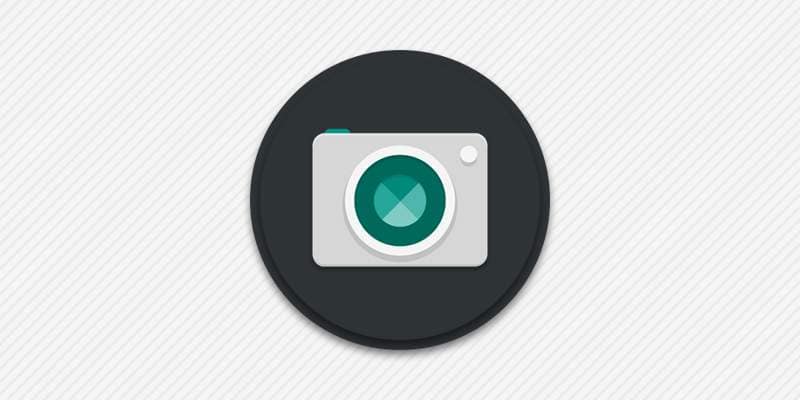
Большинство современных смартфонов оснащено качественными модулями камер, что при минимальных усилиях и знаниях позволяет получить приятный снимок или видеоролик. Причем некоторые модели пригодны не только для обычных видеозаписей в домашнюю библиотеку, но и новостных репортажей и фильмов. Собранная в статье информация позволит новичкам начать снимать видео, а продвинутым пользователям улучшить навыки и достичь новых возможностей при съемке видео.
Как начать съемку видео
Съемка видео начинается с включения кнопки записи в приложении видео камера. До 2012 года в мобильных телефонах и смартфонах на Android использовались два отдельных приложения – фотокамера и видеокамера. Запуск фотокамеры позволял сразу же приступить к съемке фотографий, а видеокамеры – начать запись видео. Позднее разработчики решили упростить процесс активации фото и видео режима путем объединения двух приложений в одно.
В современных смартфонах и планшетах фото и видеозапись выполняет единое приложение – «Камера». Причем по умолчанию на всех устройствах в момент активации программы включается фоторежим. Такой механизм обусловлен популярностью фото, поскольку большинство пользователей чаще фотографируют, нежели снимают видео. Поэтому что бы начать запись видео сначала необходимо запустить программу «Камера», а затем переключится в режим видео.

За активацию видеозаписи отвечает соответствующая кнопка, что обычно находится на видном месте в углу. Причем нажатие часто приводит к началу съемки. Поэтому настройки и прочие приготовления следует проводить заранее. За сохранение записи обычно отвечает та же кнопка, что и за начало съемки.
Настройки
Выбор настроек производится в приложении «Камера», в некоторых оболочках, например MIUI в «системных настройках». Параметры влияют на качество видеоматериала, баланс света и цветопередачу. При этом далеко не в каждом смартфоне имеется широкий набор настраиваемых параметров. Часто производители ограничиваются выбором разрешения, парой режимов и накладываемых фильтров. С одной стороны умеренное количество параметров упрощает процесс настройки для новичков, а с другой – ограничивает возможности опытных пользователей. Поэтому проблема с настройками решается за счет использования сторонних приложений, о которых поговорим подробнее в следующем подразделе этой статьи.
Наиболее важная установка – разрешение видео, что измеряется количеством пикселей по горизонтали и вертикали. Чем больше разрешение, тем лучше и четче картинка смотрится на экране телевизора или монитора. Желательно использовать значения FullHD или 4К. Если же смартфон не поддерживает указанные разрешения, выбери максимально доступное значение. Количество кадров – лучше 60, баланс белого или света в соответствии с окружающей обстановкой: больше при нехватке света, меньше при избытке освещения. Либо же используйте автоматические значения, а дальнейшие регулировки вносите по мере приобретения.
Приложения для записи видео
Ниже мы рассмотрим три приложения различных разработчиков с расширенными настройками. Такие программы больше подойдут для опытных пользователей, что желают извлечь максимум возможностей из камеры мобильного аппарата. Новичкам или нетребовательным пользователям, представленные приложения покажутся сложными, ввиду обилия параметров, что предстоит изучить. При этом достаточно один раз настроить программу, а после пользоваться заранее заданными параметрами.
Отдельно стоит отметить, что приложения сторонних разработчиков универсальны и не создаются под отдельное устройство. Поэтому запись видео возможна только с установкой поддерживаемых параметров. Примеру, если смартфон умеет писать видео с частотой кадров 30 в секунду, то установка 60 или более кадров приведет к ошибке записи. Выяснить предельные возможности камеры получится только опытным путем или после предварительного тестирования в бенчмарках – AnTuTu Benchmark или AIDA64.
Open Camera
Приложение Open Camera распространяется бесплатно и приятно удивляет количеством настраиваемых параметров. Прежде всего, настройками интерфейса. Для удобства пользователя присутствует смещение элементов управления для левши и правши. А ещё возможность отображать только отмеченные ярлыки настроек, а ненужные скрыть. Например, скрыть кнопки съемки, что полезно, если на устройстве имеется аппаратная кнопка.

Второе – настройки качества видеозаписи: разрешение, стабилизация, выбор кодека, битрейт, частота кадров, лимит записи, активация вспышки в процессе видео и т.д. Ещё имеются параметры для устранения мерцания при съемке в условиях искусственного освещения.

И последнее – управление настройками. Все ранее заданные установки сохраняются в файл, что позволит легко вернуться к выбранной конфигурации в случае удаления приложения или других непредвиденных обстоятельств. Либо же создать несколько конфигураций для быстрой смены глобальных настроек, а после выбирать наиболее оптимальные установки для съемки в определенных условиях: днем в облачную или солнечную погоду, с использованием искусственного освещения, ночью и т.д.

Camera MX
В Camera MX меньше количество настраиваемых параметров в сравнении Open Camera, что компенсируется накладываемыми эффектами. Поэтому приложение понравится больше не «профессионалам мобильной видеосъемки», а любителям «ярких» и необычных видео. Например, эффект «Color splash» позволит выделить из монохромной картинки яркие цвета, а HDR увеличить насыщенность цветов. Причем не обязательно использовать программу только для записи видео в стиле Артхаус. Приложение подойдет всем пользователям, что присматривают удобный инструмент для съемки и не перегруженное меню.

Cinema FV-5
Последнее рассматриваемое приложение не уступает по возможностям, а местами и опережает Open Camera, что оценят владельцы смартфонов с «продвинутыми» камерами. Поскольку утилита содержит массу настроек видео и звука. Например, установку битрейта, частоты кадров, кодека; настройку насыщенности, контраста и резкости. Так же выбрать источник звука – со смартфона, внешнего проводного или беспроводного микрофона, каналы звука, битрейт и частоту.

При этом приложение не обновлялось 4 года и несколько утратило актуальность, а ещё отсутствует доступ к части функций бесплатной версии, за то цена программы всего 1.27 USD. А ещё у приложения низкая оптимизация, из-за чего возможны частые вылеты и зависания.
Основы записи видео
Помимо камеры в смартфоне, приложения для съемки и настроек, важно усвоить некоторые основы, что позволят улучшить «качество» записываемого видео.
Наличие обильного освещения сделает информацию в кадре различимой и понятной. Тогда как при недостатке или отсутствии света картинка получится темной, нечеткой и шумной. Выделяют два источника света: естественный и искусственный.
Естественный источник света – солнце. Причем в ясную солнечную погоду качественный видеоматериал легко получить на смартфонах 5 или 7-летней давности.
При работе с искусственным светом важно так же правильно расположить камеру или установить источник освещения. Важно что бы свет падал на объекты в кадре. Поэтому снимать видео напротив лампы не лучшая идея.
Стабилизация
Обычно съемка видео производится в движении, из-за чего неизбежна тряска. Просмотр такой записи неприятен, а иногда и утомителен. Поэтому при наличии в смартфоне функции оптической или цифровой системы стабилизации изображения, опцию следует обязательно включать. При этом качественная стабилизация присутствует только во флагманских смартфонах, а устройствах среднего или бюджетного ценового диапазона функция стабилизации работает хуже или вовсе отсутствует.
Решить проблему со стабилизацией поможет Steadicam. Стедикам представляет собой носимую систему для стабилизации камеры, что автоматически выравнивает положение устройства в случае отклонения. Такие устройства обычно используются при съемках фильмов и телепередач. При этом за последние 2-3 года в продаже появились компактные решения с начальной ценой 50 USD. При этом самые дешевые версии обеспечивают стабилизацию по двум осям, тогда как с тремя или шестью осями обойдутся в 80, 100 или 200 USD.
Если же предполагается статичная съемка или подвижная, но с определенной точки, тогда сойдет и обычный штатив. Базовая цена за приемлемые штативы примерно 7-10 USD на китайских торговых площадках. Ещё 1-3 USD за крепление для смартфона.
Крепление
В процессе записи видео важно прочно зафиксировать смартфон. Случайное столкновение с прохожим человеком, сильный ветер и другие неплановые происшествия часто приводят к падению смартфона на пол. Наиболее простой способ – привязать шнурок с петлей к чехлу, а в петлю протянуть руку. Если смартфон выскользнет из рук, то не упадет, а повиснет на руке. Если же съемка ведется со штатива, тогда лучше использовать крепеж с ручной регулировкой фиксации или же с фиксацией телефона в нескольких частях.
Для записи звука видео используется встроенный микрофон. Причем если в 2010-2012 годах на рынке часто встречались смартфоны с тремя микрофонами, то в конце 2019 не просто найти аппарат с двумя микрофонами. Поэтому для повышения качества звука на видео желательно писать звук на отдельное устройство, что не очень удобно.
Если же смартфон поддерживает подключение внешнего или беспроводного микрофона, то процесс съемки упростится. Поскольку не придется отдельно писать звук, а затем сводить с записью в видео редакторе.
Дополнительное питание
Съемка видео – энергозатратная функция. Поэтому для длительных съемок рекомендуется обзавестись внешним источником питания. Например, УМБ Xiaomi Mi Power Bank 2S на 10000mAh или Xiaomi Redmi Power Bank на 20000mAh. Оба портативных источника питания обеспечат свободу действий при съемке вне дома или помещения с розеткой. А ещё УМБ позволят подзарядить одновременно два устройства.
Память
В процессе записи видео так же требуется достаточной вместимости накопитель. К примеру, 1 минута видео в FullHD занимает до 200 МБ, в среднем 100-120 МБ. Поэтому для видео длительностью до 35 минут понадобится 4 ГБ флеш памяти. А вот 1 минута видео в 4К в среднем занимает 450 МБ, поэтому те же 35 минут займут в 4 раза больше места – 16 ГБ.
Вывод
В статье подробно описано, как снимать видео на смартфон. Информация в первую очередь будет полезна новичкам, что не знают, как снимать видео. Так же полезные рекомендации найдут и опытные пользователи, что имеют определенные навыки, но стремятся улучшить имеющиеся знания.
Смартфон является главным спутником человека. Он не только представляет собой устройство, где хранятся все пароли и переписки, но и отличное средство видеосъемки.
Как подготовиться к съемке видео
Для того, чтобы записать качественный видеоролик, нужно основательно подготовиться. Во-первых, требуется взять хороший смартфон. Ведь далеко не каждое устройство имеет широкие возможности видео.

А для этого следует обратить внимание на несколько важных характеристик:
- высокое разрешение при записи роликов (FullHD или 4K);
- наличие нескольких объективов для перехода с обычного угла на широкий;
- поддержка оптического зума для увеличения изображения без потери качества;
- стабилизация;
- достойная светосила в районе f/1.6-f/1.8.
Не стоит переплачивать за смартфон с поддержкой записи 8К. Во-первых, в таком режиме становятся недоступными многие фишки, включая стабилизацию и приближение. Во-вторых, 8К-видео вряд ли получится посмотреть без глюков на любом устройстве.
Приняв во внимание все рекомендации для покупки смартфона, вам удастся подобрать устройство, которое отлично подойдет для видеосъемки. Но в то же время даже с флагманом на руках необходимо пройти подготовительный этап:
- Изучите характеристики девайса и его настройки, чтобы примерно понимать, как он умеет записывать ролики.
- Протрите объектив, чтобы на нем не было ни единой пылинки.
- Подберите хорошее место, где можно снять видео.
- Для более качественной картинки выставите свет или подберите экспозицию так, чтобы солнечные лучи падали на объект съемки.
Как показывает практика, эти простые рекомендации являются залогом хорошего видео, которое будет не стыдно разместить в соцсетях. А для закрепления успеха рекомендуется ознакомиться с общепринятыми правилами съемки.
Правила съемки видео на смартфон
Смартфон заметно отличается от профессиональной камеры по части записи видео. И это при том, что оба устройства поддерживают примерно одинаковое разрешение. Но зато сильно разнятся характеристики самих камер, из-за чего к смартфону предъявляются более серьезные требования.
Профессионалы мобильной съемки разработали целый свод правил, который позволит даже новичку записать интересный и красивый видеоролик. Главное – не игнорировать рекомендации, а четко следовать предложенным советам.
Чистота объектива
Объектив камеры – основной элемент, который отвечает за съемку. На смартфонах он, как кажется, отлично защищен. Ведь объектив накрыт стеклом, благодаря чему при падении сама камера не повреждается.
Но в то же время стекло очень любит собирать пылинки. Попадая в фокус объектива, кадр становится в лучшем случае мыльным, а в худшем – просто неполноценным. Ведь заметная часть видео будет занята непонятными точками. Они не позволят воспринимать ролик, как произведение искусства. На оператора, который пренебрегает данному совету, зритель смотрит косо и старается пролистывать подобные видеозаписи.

Кроме того, стекло, защищающее объектив, подвержено частому появлению царапин. Это происходит даже в том случае, если человек понимает всю опасность и старается не класть смартфон в один карман с ключами или монетами. Объектив все равно рано или поздно поцарапается, если владелец устройства не будет следить за его состоянием.
Чтобы защитить стекло объектива, рекомендуется приобрести специальную пленку или стекло. Подобные аксессуары активно продаются на AliExpress.
Только горизонтальная съемка
Каждый оператор должен уважать зрителя. Ведь он будет смотреть видео не только на смартфоне, но и на других устройствах вроде компьютера или телевизора. Поэтому общепринятым стандартом съемки является горизонтальное положение. Оно обеспечивает широкоформатную картинку, в кадр которой попадает большинство деталей.

А теперь представьте, как будет выглядеть вертикальный ролик на ноутбуке. Да даже у человека, который просматривает видео, держа смартфон горизонтально. Зритель увидит огромные полосы по краям экрана, а все основные детали разглядеть не получится.
Вертикальная съемка используется только в специфических соцсетях. Например, Instagram или TikTok.
Использование приложений
Для осуществления съемки большинство пользователей открывают приложение «Камера». Это самый простой способ начать записывать видео. Но, к сожалению, предустановленный софт далеко не всегда отвечает современным требованиям.
Так, на некоторых моделях в «Камере» оказывается недоступной возможность сменить разрешение, приблизить объект фокусировки или добавить эффект. Как быть в таком случае? Нужно скачать дополнительное приложение, которое расширит возможности стандартной камеры.
Самой продуктивной программой подобного рода является Google Camera.
Она вытягивает максимум из камеры смартфона и добавляет новые функции. Если не верите – посмотрите подробный видеообзор преимуществ GCam в сравнении со стоковым приложением на примере популярного смартфона Redmi Note 7.
Google Camera – не единственное приложение, способное улучшить картинку во время записи видео. Существует еще одна интересная программа, получившая название FiLMiC Pro.

Название с приставкой «Про» говорит само за себя, ведь пользователю через сторонний софт становятся доступными профессиональные возможности съемки. Не удивительно, что разработчики просят за свой продукт 990 рублей.
Освещение
Объектив камеры работает по принципу матрицы. На экран он выводит свет, поэтому съемка в темное время суток превращается в настоящий кошмар. Вместо объекта в кадре заметно только черное пятно. Зато днем ситуация заметно меняется в лучшую сторону В таких условиях можно без труда создать качественный видеоконтент, однако и при ярком свете Солнца есть важные рекомендации.
Лучи не должны ярко светить в экран. Они должны падать на объект съемки, чтобы выделить его на общем фоне. Для понимания разницы попробуйте снять человек, за которым будет Солнце, и наоборот. Вы увидите, что видео, где лучи попадают не на объектив камеры, а на объект съемки, получились более качественными и детализированными.
Экспозиция и фокус
Важным элементом во время записи видео является экспозиция. Грубо говоря, это общий план ролика. Поэтому разработчики смартфонов предлагают пользователям самостоятельно настроить кадр. Можно изменить баланс белого или насыщенность цветов.

Нет единого стандарта того, как следует регулировать экспозицию. Все действия выполняются исходя из условий окружающей среды. Так что обязательно изучите параметры камеры и отрегулируйте показатели по своему усмотрению.
А еще очень важен фокус. Он позволяет заострить внимание на определенном объекте. Как правило, фокусировка активируется обычным тапом по экрану. То есть оператору достаточно включить запись и кликнуть по тому месту, на котором хочется сделать акцент.
Продвинутые смартфоны оснащены искусственным интеллектом. Он сам настраивает экспозицию и фокусирует камеру на объекте съемки.
Стабильная картинка
Рассматривая эту рекомендацию, нужно опять же поставить себя на место зрителя. Подумайте, будет ли вам приятно наблюдать за видео, которое постоянно дребезжит. Согласитесь, что удовольствие от просмотра подобного ролика сразу теряется. А потому нужно постараться как можно лучше стабилизировать изображение.

Выполнить стабилизацию можно либо при помощи штатива, либо при помощи специального держателя. Отличия двух аксессуаров заключаются в том, что первый осуществляет статичную съемку, а второй позволяет перемещаться по всей площади. При этом стоимость стабилизирующего держателя значительнее. Ценник на такой аксессуар начинается с 5000 рублей, в то время как простой штатив можно приобрести за 1-2 тысячи.
Не забывайте, что некоторые смартфоны самостоятельно решают проблему «дрожащих рук». Продвинутые модели оснащены оптической или цифровой стабилизацией, которая нивелирует встряску без помощи дополнительных аксессуаров.
Зум и вспышка
Практически все камеры смартфонов оснащены функцией зума. Это увеличение изображения, позволяющее приблизить объект съемки без изменения текущего положения.

Но следует учитывать, что существует разница между цифровым и оптическим зумом. Первый увеличивает картинку при помощи кропа, то есть с потерей качества, а второй выполняет приближение через специальную оптику.
Самым продвинутым зумом оснащен Samsung Galaxy S20 Ultra. Здесь доступно 100-кратное приближение.
Также во время съемки при недостаточном освещении не забывайте использовать вспышку. Конечно, она не такая мощная, как профессиональные софиты. Но осветить некоторые темные детали вспышка все-таки может.
Внешний микрофон
Все смартфоны обладают микрофоном, будь то флагман или бюджетник. Однако, качество записи звука зачастую оставляют желать лучшего. Ведь стандартный микрофон по большей части предназначен лишь для совершения звонков, а потому на выходе получается крайне посредственное звучание.
Подобной проблемы лишены Айфоны последнего поколения. Как показывают тесты, они не только устраняют лишние шумы, но и записывают звук в формате стерео.
Если вы не являетесь счастливым обладателем iPhone XS или 11 Pro Max, то вам придется докупить специальное оборудование – внешний микрофон. Они бывают разных видов. Чтобы определиться с выбором, предлагаем посмотреть видеоролик, где описываются разные модели внешних микрофонов.
Аксессуары
Смартфоны создаются таким образом, чтобы ими было удобно пользоваться в вертикальном положении. О горизонтальном использовании и уж тем более о съемке в таком положении производители задумываются редко. А потому начинающий оператор должен обзавестись целым набором аксессуаров.

Самый простой вариант – кольцо-держатель. Оно крепится к задней крышке смартфона, позволяя минимизировать нагрузку на руки. Снимать удается значительно дольше, а стоимость подобного аксессуара зачастую ниже 100 рублей.
Конечно, не лишним будет приобрести штатив или полноценный держатель для смартфона. А для записи видео под водой предусмотрены специальные чехлы, которые не дадут повредиться внутренним элементам мобильного устройства.

Остальные аксессуары вроде сменных линз лишь добавляют дополнительные эффекты (например, калейдоскоп) или позволяют использовать оптический зум или широкий угол. Но тут нужно подходить к выбору внимательно, поскольку многие модели смартфонов уже по умолчанию оснащены шириком или телеобъективом для приближения.
Свободное место в телефоне ![image]()
Видеоролики занимают определенное количество памяти смартфона. У вас вряд ли получится снять 10 часов материала, чтобы не столкнуться с проблемой недостатка свободного места. Внимательно отнесетесь к этому параметру еще на подготовительном этапе. И учитывайте, что чем выше разрешение, тем больше будет весить итоговый видеоролик.
Не забывайте приобретать карты памяти, если смартфон оснащен слотом MicroSD. Некоторые модели позволяют установить внешний накопитель на 1 Тб.
Разные планы во время видеосъемки
Заключительный совет по записи видео является довольно субъективным, но опросы зрителей говорят о том, что их в ролике привлекает динамичность. Люди не готовы тратить много времени на просмотр видео. Статичный кадр создает ощущение, что ролик длится целую вечность. Поэтому смена кадров позволяет создать ложное впечатление короткого видео, способного полностью погрузить зрителя в просмотр.

Но нужно быть аккуратным. Слишком частая смена планов может пойти в минус ролику. Здесь будет действовать обратная ситуация, когда человек попросту не успевает сосредоточиться на картинке. Рекомендуется делать переходы не чаще, чем 1 раз в 20-30 секунд.
Видеоредакторы для монтирования видео
Записать красивый ролик – это только половина дела. После съемки начинается, возможно, самая сложная часть работы. Полученные детали требуется соединить в единую картинку или, говоря простым языком, смонтировать видео. Для этих целей предусмотрены специальные приложения, лучшие их которых сравниваются в нашей таблице.
Все указанные программы доступны в магазине приложений Google Play. Они предлагают примерно одинаковый набор эффектов и функций, но при этом заметно отличается интерфейс. Также учитывайте наличие такой важной фишки, как водяной знак. Он портит видеоролик, из-за чего тот теряет свою уникальность и авторство пользователя.
Читайте также:



